ตั้งแต่อุปกรณ์ Android เริ่มมีไฟ LED RGB สำหรับการแจ้งเตือนมันได้กลายเป็นส่วนสำคัญของแพลตฟอร์ม ในขณะที่มันอาจดูเหมือนเป็นส่วนเสริมที่ง่าย ไฟ LED แจ้งเตือนทำให้แน่ใจว่าคุณรู้ถึงการแจ้งเตือนที่ไม่ได้รับแม้ในขณะที่โทรศัพท์ของคุณอยู่ห่างออกไปเล็กน้อยและในขณะที่หน้าจอโดยรอบได้รับความนิยมไฟ LED แจ้งเตือนยังคงเป็นโซลูชันที่ต้องการสำหรับผู้ใช้จำนวนมาก นอกจากนี้คุณสามารถปรับแต่งพฤติกรรม LED การแจ้งเตือนทั้งหมดบน Android ก่อนที่เราจะบอกคุณถึงวิธีการทำสิ่งต่อไปนี้เป็นวิธีแรกที่คุณสามารถเปิดใช้งานการแจ้งเตือนการเต้นของชีพจรบนสมาร์ทโฟน Android ของคุณ:
เปิดใช้งานการแจ้งเตือน Pulse บน Android
การแจ้งเตือน LED หรือการแจ้งเตือนพัลส์ไม่ได้เปิดใช้งานบนสมาร์ทโฟน Android ตามค่าเริ่มต้น หากต้องการเปิดใช้งานให้ตรงไปที่การ ตั้งค่า -> เสียง & การแจ้งเตือน และเปิด“ ไฟการแจ้งเตือนของพัลส์ ”
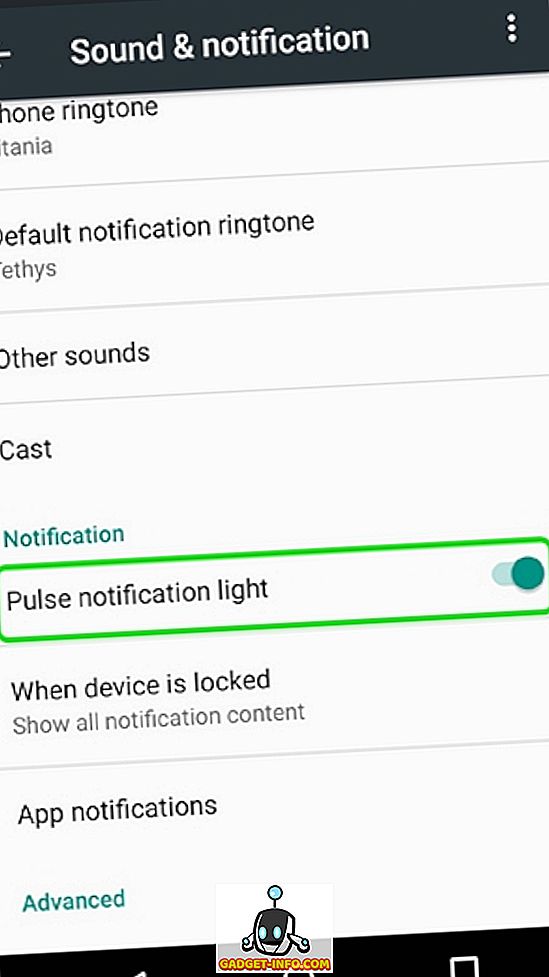
หากคุณใช้ Android N ให้ไปที่การ ตั้งค่า -> การแจ้งเตือน กดปุ่ม cog การตั้งค่า และเปิดใช้งาน " ไฟแจ้งเตือนชีพจร "
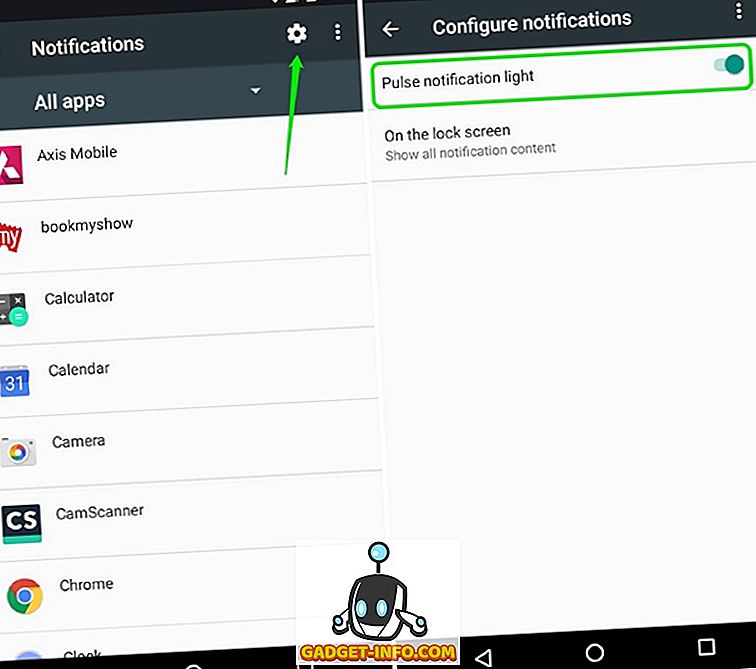
หลังจากที่คุณเปิดใช้งานไฟ LED แจ้งเตือนบนสมาร์ทโฟนของคุณคุณสามารถใช้แอพของบุคคลที่สาม“ Light Flow ” เพื่อปรับแต่งทุกอย่างเกี่ยวกับการแจ้งเตือนรวมถึงไฟ LED
ใช้ Light Flow เพื่อกำหนด LED การแจ้งเตือน (อุปกรณ์ที่ไม่ได้รูท)
ประการแรกคุณจะต้องติดตั้ง Light Flow (ฟรี) จาก Google Play Store แอพนี้มีให้ใช้งานฟรีทั้งรุ่นที่ต้องเสียเงิน ($ 2.49) ซึ่งจะลบโฆษณาและรองรับการปรับแต่งการแจ้งเตือนของแอพนับพัน แอพพลิเคชั่นแจ้งเตือนแบบถาวรบนอุปกรณ์ที่ใช้ Android 6.0 หรือสูงกว่าและหากคุณไม่ต้องการคุณควรติดตั้ง Light Flow Legacy (ซึ่งเป็นแอพเวอร์ชั่นเก่ากว่า) อย่างไรก็ตามคุณจะพลาดคุณลักษณะเฉพาะของ Marshmallow อื่น ๆ เช่นการอนุญาตให้ใช้งาน เมื่อคุณติดตั้งแอพต่อไปนี้เป็นวิธีปรับแต่งไฟ LED การแจ้งเตือนด้วย:
1. เมื่อคุณเปิด Light Flow เป็นครั้งแรกคุณจะต้อง ให้สิทธิ์การเข้าถึงแอปแจ้งเตือน คุณสามารถแตะที่“ ตั้งค่า ” และเปิด Light Flow ในหน้าการเข้าถึงการแจ้งเตือน หากคุณข้ามไปที่นี่คุณจะพบตัวเลือกในการตั้งค่า -> เสียงและการแจ้งเตือน -> การเข้าถึงการแจ้งเตือน
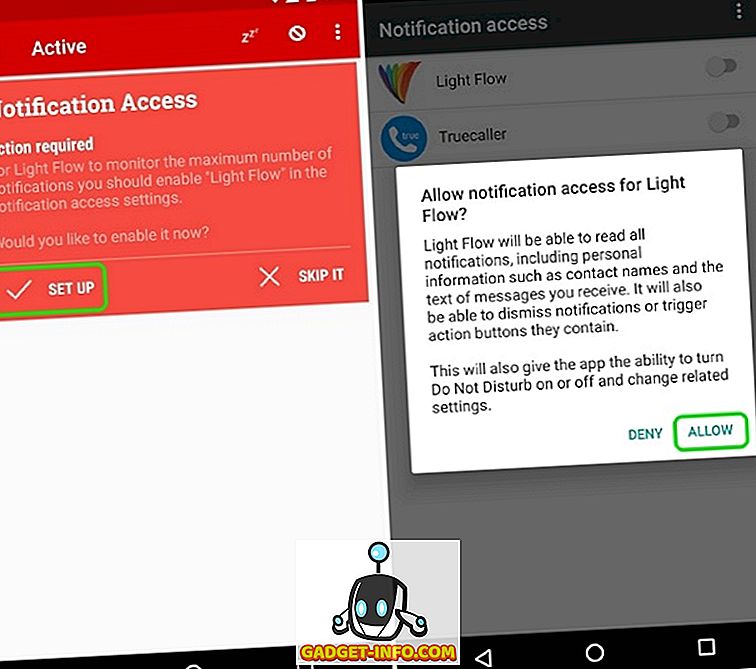
2. จากนั้นคุณจะพบหน้ายินดีต้อนรับพร้อมคำแนะนำและเคล็ดลับเล็กน้อยเกี่ยวกับแอพ คุณสามารถแตะที่“ เตรียมพร้อม ” เพื่อเลื่อนไปข้างหน้า
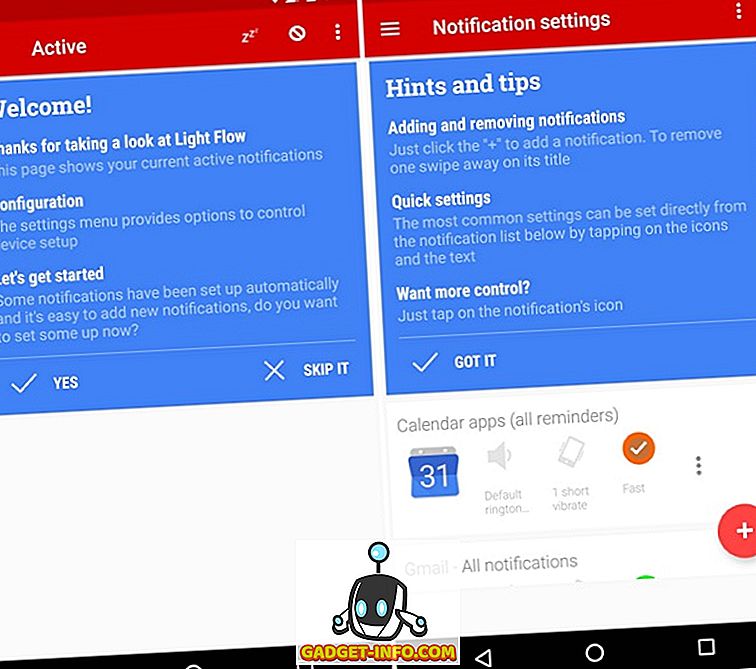
3. จากนั้นคุณจะเห็นรายการแอพซึ่งคุณสามารถปรับแต่งการแจ้งเตือนได้ ข้างทุกแอพคุณจะพบตัวเลือกในการเปลี่ยน เสียงรูปแบบการสั่นสะเทือนและสี LED แจ้งเตือน
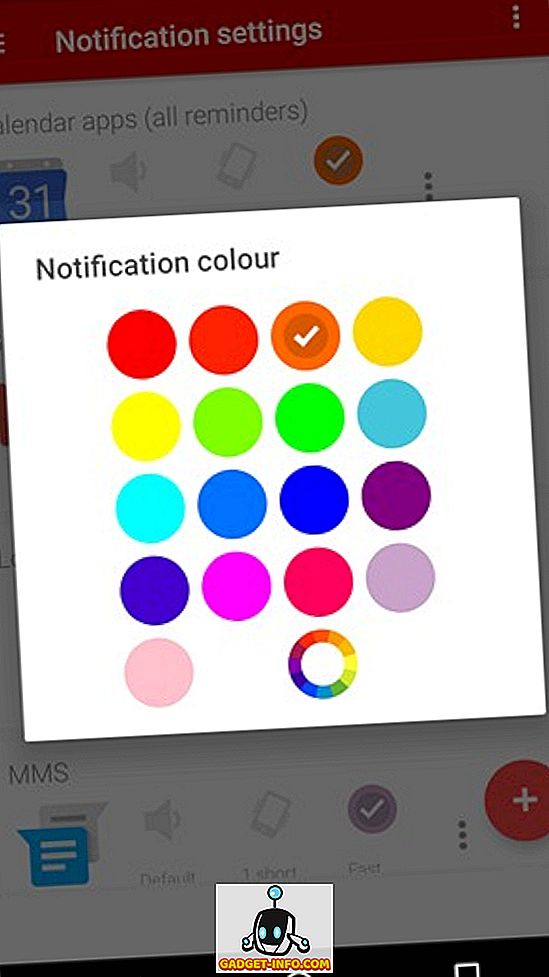
4. คุณยังสามารถแตะที่ปุ่มลอยบวกเพื่อเพิ่มไฟแจ้งเตือนที่กำหนดเองสำหรับแอพการตั้งค่าและผู้ติดต่อต่างๆ คุณสามารถแตะที่ปุ่ม สามจุดข้างแอพ เพื่อปิดการแจ้งเตือนหรือไปที่การตั้งค่าการแจ้งเตือนเฉพาะของแอพ

5. ในหน้าการตั้งค่าคุณจะพบ แท็บต่าง ๆ สำหรับ: การแจ้งเตือนแสงเสียงการสั่นสะเทือนและอื่น ๆ ในแท็บ " ไฟ " คุณสามารถ เปิด / ปิดไฟ LED; เปลี่ยนสีระยะเวลาและอัตราแฟลช มีสีให้เลือกมากมายและอัตราการแจ้งเตือนแบบแฟลชที่แตกต่างกันเช่นกัน
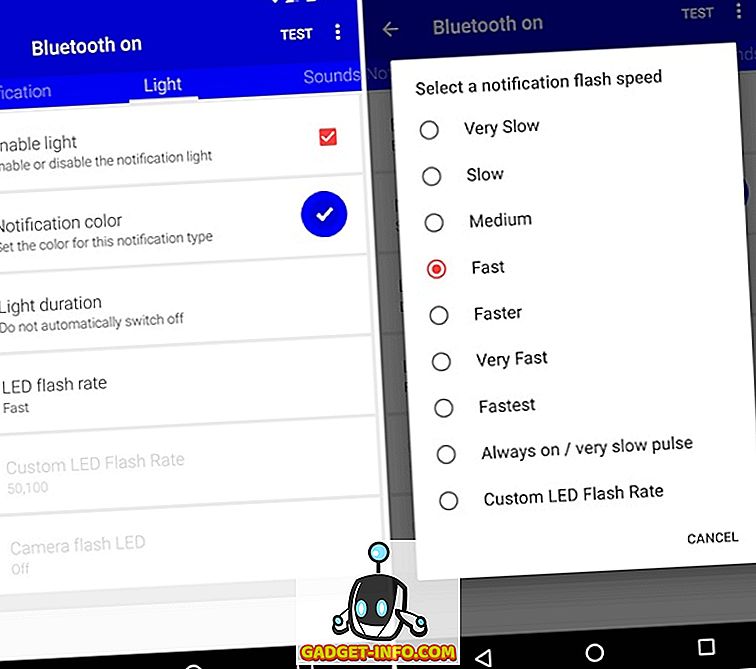
6. สำหรับการตั้งค่า LED ทั่วโลกคุณสามารถไปที่ การตั้งค่าแอพ และตรวจสอบ " การควบคุม LED " ซึ่งคุณจะพบตัวเลือกต่าง ๆ ตามฮาร์ดแวร์ของอุปกรณ์
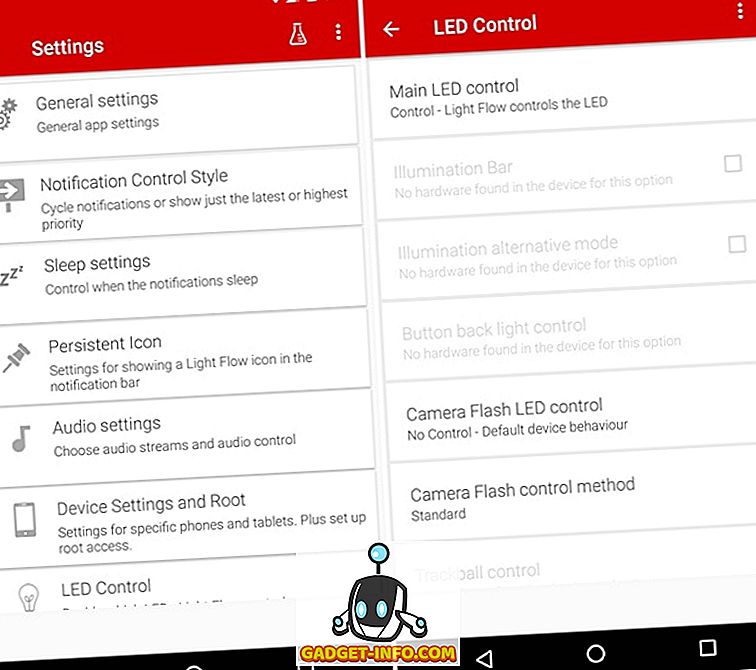
หมายเหตุ : อุปกรณ์จำนวนมากไม่สนับสนุนแอปของบุคคลที่สามเพื่อควบคุมไฟ LED และเพื่อให้คุณสามารถตรงไปที่การตั้งค่า> การตั้งค่าและรูทอุปกรณ์ของ Light Flow
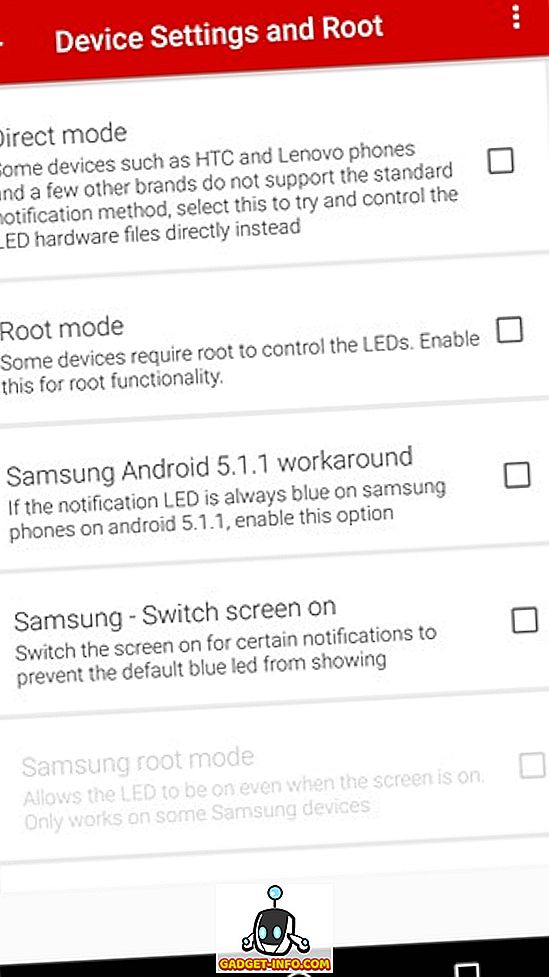
อุปกรณ์ที่หยั่งราก
Light Flow ให้การควบคุมที่มากขึ้นสำหรับอุปกรณ์ที่ถูกรูทอย่างไรก็ตามทุกอย่างขึ้นอยู่กับผู้ผลิตอุปกรณ์ของคุณ อุปกรณ์บางอย่างจะมีคุณสมบัติที่ จำกัด ในขณะที่บางอย่างจะมีคุณสมบัติทั้งหมดที่มีในแอพ หากคุณมีการติดตั้ง ROM แบบกำหนดเองบนอุปกรณ์ของคุณมีโอกาสคุณจะมีตัวเลือกในการควบคุมไฟ LED การแจ้งเตือนในหน้าการตั้งค่า ตัวอย่างเช่นใน CyanogenMod 13 คุณจะพบตัวเลือกในการปรับแต่งพฤติกรรม LED แจ้งเตือนในการตั้งค่า -> จอแสดงผลและไฟ
พร้อมเพิ่มสีให้กับ LED การแจ้งเตือนของอุปกรณ์ของคุณแล้วหรือยัง
มีประโยชน์หลายอย่างในการปรับแต่งไฟ LED การแจ้งเตือนของสมาร์ทโฟน Android ของคุณ ตัวอย่างเช่นคุณสามารถตั้งค่าสีและรูปแบบเฉพาะสำหรับแอพเช่น WhatsApp และสีและรูปแบบที่แตกต่างกันสำหรับแอพที่แตกต่างกันซึ่งจะทำให้แน่ใจว่าคุณรู้ว่าการแจ้งเตือนนั้นสำคัญหรือไม่ ด้วยแอป Light Flow คุณสามารถทำสิ่งต่าง ๆ ได้อย่างง่ายดายและเราชอบความจริงที่ว่าแอพนี้ทำให้คุณสมบัติทั้งหมดพร้อมใช้งานสำหรับอุปกรณ์ที่ไม่ได้รูทด้วย ต้องบอกว่าถ้าคุณต้องการแอพอื่นคุณสามารถลองใช้ Light Manager ได้เช่นกัน

![คุณรู้หรือไม่ว่า Google ดีแค่ไหนที่ Poetry [Google Poems]](https://gadget-info.com/img/entertainment/122/do-you-know-how-good-google-is-poetry.jpg)






